참고: 이 문서는 Macintosh에만 해당합니다. Windows에서 M305를 커스터마이징하는 방법에 대해서는 기술 자료 문서 360023385113을 참조하십시오.
프로그램 가능한 단추 커스터마이징:
M305에서 프로그램 가능한 단추를 커스터마이징하려면 다음을 수행하십시오.
-
LCC를 엽니다('Apple 메뉴' > 'System Preferences(시스템 환경 설정)' > 'Logitech Control Center').
참고: LCC가 설치되어 있지 않은 경우 M305 다운로드 페이지에서 해당 소프트웨어를 다운로드할 수 있습니다.
-
Logitech Wireless Mouse M305를 클릭합니다.
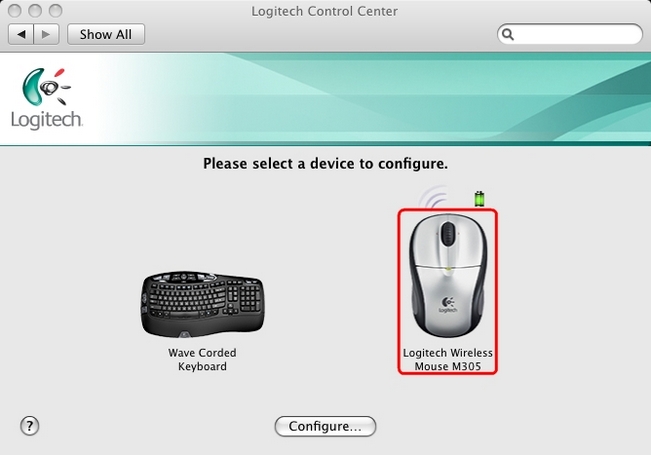
-
새 창이 열립니다. 목록에서 커스터마이징할 단추를 선택합니다.
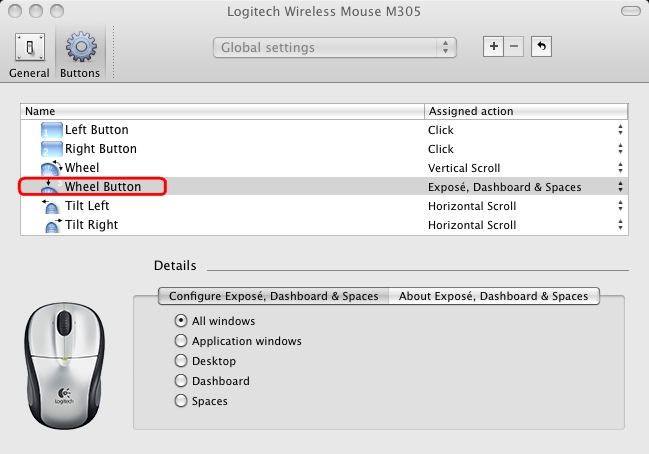
-
단추 이름 옆의 드롭다운 메뉴에서 할당할 동작을 선택합니다.
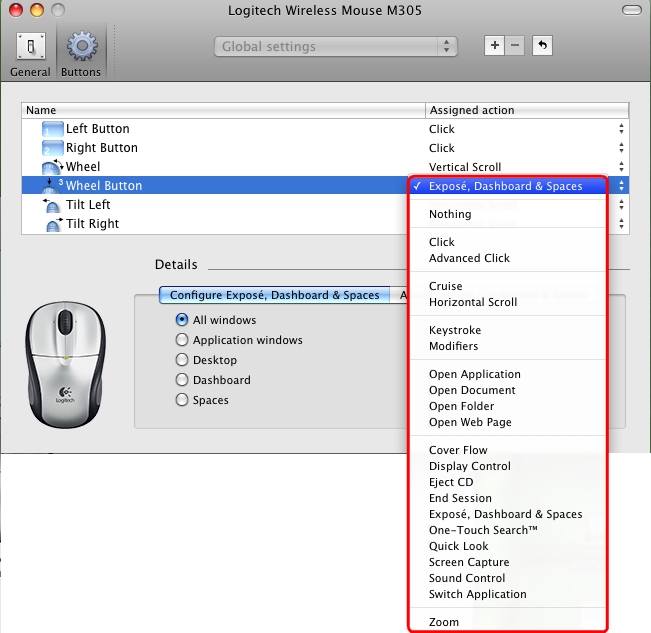
-
단추에 동작 할당을 마치면 LCC를 닫습니다.
중요 고지: Logitech은 펌웨어 업데이트 도구를 더 이상 지원하거나 유지보수하지 않습니다. 지원되는 Logitech 장치 에는 Logi Options+ 사용을 적극 권장합니다. 전환 과정에서 도움이 필요하시면 언제든지 도와드리겠습니다.
중요 고지: Logitech은 Logitech Preference Manager를 더 이상 지원하거나 유지보수하지 않습니다. 지원되는 Logitech 장치에는 Logi Options+ 사용을 적극 권장합니다. 전환 과정에서 도움이 필요하시면 언제든지 도와드리겠습니다.
중요 고지: Logitech은 Logitech Control Center를 더이상 지원하거나 유지보수하지 않습니다. 지원되는 Logitech 장치에는 Logi Options+ 사용을 적극 권장합니다. 전환 과정에서 도움이 필요하시면 언제든지 도와드리겠습니다.
중요 고지: Logitech은 Logitech Connection Utility를 더이상 지원하거나 유지보수하지 않습니다. 지원되는 Logitech 장치에는 Logi Options+ 사용을 적극 권장합니다. 전환 과정에서 도움이 필요하시면 언제든지 도와드리겠습니다.
중요 고지: Unifying 소프트웨어는 더 이상 Logitech에서 지원하거나 유지보수하지 않습니다. 지원되는 Logitech 장치에는 Logi Options+를 사용하는 것을 적극 권장합니다. 전환 과정에서 도움이 필요하시면 언제든지 도와드리겠습니다.
중요 고지: Logitech은 SetPoint 소프트웨어를 더 이상 지원하지 않습니다. 지원되는 Logitech 장치에는 Logi Options+ 사용을 적극 권장합니다. 전환 과정에서 도움이 필요하시면 언제든지 도와드리겠습니다.
FAQ(자주 묻는 질문)
이 섹션에 사용할 수있는 제품이 없습니다
